Elérkeztünk a legfontosabbhoz. Van egy kereskedési programunk. Tehát mindenekelőtt tartalmaznia kell egy listát azokról az árukról, amelyeket eladni tervezünk. A felhasználói menüben lépjen a következőre: "Elnevezéstan" .
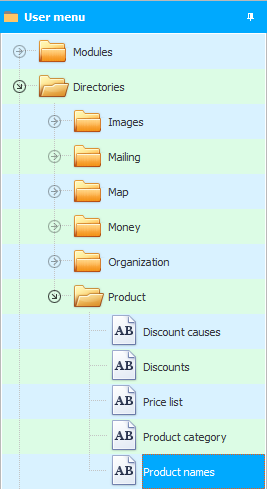
A termékek kezdetben csoportosítva jelennek meg a kompakt bemutatás érdekében, mivel sok lehet belőlük.
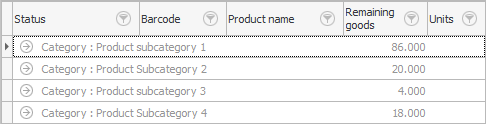
![]()
![]() Bontsa ki az összes csoportot ennek a cikknek a segítségével, hogy láthassuk magukat a termékek nevét.
Bontsa ki az összes csoportot ennek a cikknek a segítségével, hogy láthassuk magukat a termékek nevét.
Az eredménynek így kell kinéznie.

Első oszlop "Állapot" nem a felhasználó tölti ki, azt a program kiszámolja és megmutatja, hogy van-e készleten a termék.
Következő oszlop "Vonalkód" , ami teljesen opcionális. Az ' Univerzális Számviteli Rendszer ' nagyon rugalmas, így többféle módban is dolgozhat: ha akar, vonalkóddal értékesít, ha akar - anélkül.
Ha a vonalkódos értékesítés mellett dönt, akkor is van választása: itt megadhatja az árusított termék gyári vonalkódját, vagy a program maga rendel hozzá egy ingyenes vonalkódot. Erre akkor lesz szükség, ha nincs gyári vonalkód, vagy ha saját maga gyártja ezt a terméket. Éppen ezért a képen az árukon különböző hosszúságú vonalkódok vannak.
![]() Ha vonalkódokkal kíván dolgozni, olvassa el a támogatott hardvereket .
Ha vonalkódokkal kíván dolgozni, olvassa el a támogatott hardvereket .
![]() Ismerje meg, hogyan találhat terméket vonalkód-leolvasóval .
Ismerje meg, hogyan találhat terméket vonalkód-leolvasóval .
Mint "Termék név" kívánatos a legteljesebb leírást írni, például: „ Ilyen-olyan termék, szín, gyártó, modell, méret stb. '. Ez sokat segít majd a későbbi munkádban, amikor meg kell találnod az összes terméket egy adott méretben, színben, gyártóban stb. És az biztos, hogy szükség lesz rá.
![]() A kívánt terméket gyorsan megtalálhatja .
A kívánt terméket gyorsan megtalálhatja .
![]() Használhatod is
Használhatod is ![]() szűrés , hogy csak az a termék jelenjen meg, amely megfelel bizonyos feltételeknek.
szűrés , hogy csak az a termék jelenjen meg, amely megfelel bizonyos feltételeknek.
"Maradék" árukat is kiszámolja a program attól függően "nyugták" És "értékesítés" , amelyre később kitérünk.
![]() Nézze meg, hogyan jeleníti meg a program a bejegyzések számát és összegét .
Nézze meg, hogyan jeleníti meg a program a bejegyzések számát és összegét .
"Egységek" - ebben fog kiszámolni minden egyes tételt. Egyes árukat darabokban mérnek, másokat méterben , másikat kilogrammban stb.
![]() Tekintse meg, hogyan értékesítheti ugyanazt a terméket különböző mértékegységekben . Például szövetet árul. De nem mindig ömlesztve, tekercsben vásárolják meg. A kiskereskedelmi értékesítés is lesz méterben. Ugyanez vonatkozik azokra az árukra is, amelyeket csomagban és egyenként értékesítenek.
Tekintse meg, hogyan értékesítheti ugyanazt a terméket különböző mértékegységekben . Például szövetet árul. De nem mindig ömlesztve, tekercsben vásárolják meg. A kiskereskedelmi értékesítés is lesz méterben. Ugyanez vonatkozik azokra az árukra is, amelyeket csomagban és egyenként értékesítenek.
Ezek voltak azok az oszlopok, amelyek kezdetben láthatók. Nyissunk meg bármilyen terméket szerkesztéséhez más mezők megtekintéséhez, amelyeket szükség esetén bármikor megtehet ![]() kijelző .
kijelző .
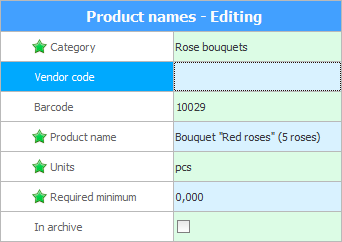
Nem kötelező mező "kereskedői kód" a vonalkódon kívül néhány további azonosító tárolására szolgál. Ez lehet például a gyártó belső termékszáma.
Terület "Kötelező minimum" lehetővé teszi a minimális egyenleg beállítását egy forró cikkhez. Ha az egyenleg csökken, akkor a program azonnal értesíti a programbeállításokban megadott felelős munkatársat felugró értesítéseken keresztül.
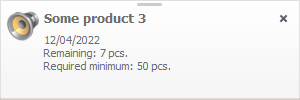
![]() Tekintse meg a felugró értesítéseket .
Tekintse meg a felugró értesítéseket .
pipa "Archivált" szállítható, ha teljesen elfogyott, és már nem tervezi, hogy valamilyen termékkel dolgozzon.
A szerkesztés végén kattintson a gombra "Megment" .
A terméknómenklatúra referenciakönyvében, mint bármely más táblázatban, van "ID mező" .
![]() További információ az azonosító mezőről .
További információ az azonosító mezőről .
![]() Ha rendelkezik Excel formátumú terméklistával, megteheti
Ha rendelkezik Excel formátumú terméklistával, megteheti ![]() import .
import .
![]() Az egyértelműség kedvéért hozzáadhat egy képet a termékről .
Az egyértelműség kedvéért hozzáadhat egy képet a termékről .
![]() Vagy folytassa közvetlenül az áruk feladásával .
Vagy folytassa közvetlenül az áruk feladásával .
![]() A program lehetővé teszi az eladott áruk egyszerű elemzését .
A program lehetővé teszi az eladott áruk egyszerű elemzését .
![]() Később könnyen meghatározhatja, melyik termék nem eladó .
Később könnyen meghatározhatja, melyik termék nem eladó .
![]() Tudja meg, melyik termék a legnépszerűbb .
Tudja meg, melyik termék a legnépszerűbb .
![]() És lehet, hogy a termék nem túl népszerű, de a legjövedelmezőbb .
És lehet, hogy a termék nem túl népszerű, de a legjövedelmezőbb .
Az alábbiakban további hasznos témákat talál:
![]()
Univerzális számviteli rendszer
2010 - 2024